怎樣透過程式和功能清單手動卸載程式?
您是否知道系統上有一些檔案與卸載所需的應用程式一起提供?如果這些檔案因某種原因被放錯地方、被刪除或損壞,那麼在卸載該特定應用程式時就會出現問題。一些用戶甚至抱怨卸載的程式出現在程式和功能清單中並且無法刪除它們。
如果使用者在系統上再次安裝該特定應用程式並且現在在程式和功能清單中存在該應用程式的兩個條目,這會在系統中產生歧義。因此,在繼續安裝應用程式之前,最好使用登錄編輯程式從清單中手動刪除程式。
在本文中,我們將指導使用者如何從 Windows PC 上的程式和功能清單中刪除程式。繼續閱讀以了解更多資訊。
如何手動從程式和功能清單中刪除程式
在繼續之前,請在系統上備份註冊表文件,以便在更改後出現問題時可以輕鬆地將其還原到系統上。這是對註冊表文件進行更改之前的關鍵步驟和必須的。
步驟 1:同時按下Windows與R鍵開啟執行方塊。
第 2 步:現在在其中輸入regedit,然後按下Enter鍵。
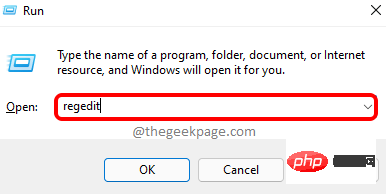
第 3 步:在 UAC 提示上按一下「是」以繼續。
第 4 步:這將在系統上開啟登錄編輯器視窗。
第 5 步:現在清除網址列並在其中鍵入以下行,然後按Enter鍵。
HKEY_LOCAL_MACHINE\SOFTWARE\Microsoft\Windows\CurrentVersion\Uninstall
第 6 步:這將帶您進入名為Uninstall的登錄項目。
第 7 步:這包含有關係統上安裝的所有程式的所有資訊。
第8 步:只需選擇註冊表項下名為Uninstall 的任何條目,在右側,您可以看到DisplayName欄位中顯示的應用程式名稱,如下所示。
第 9 步:找到要卸載的特定程式後,只需右鍵單擊它,然後從其上下文選單中按刪除。
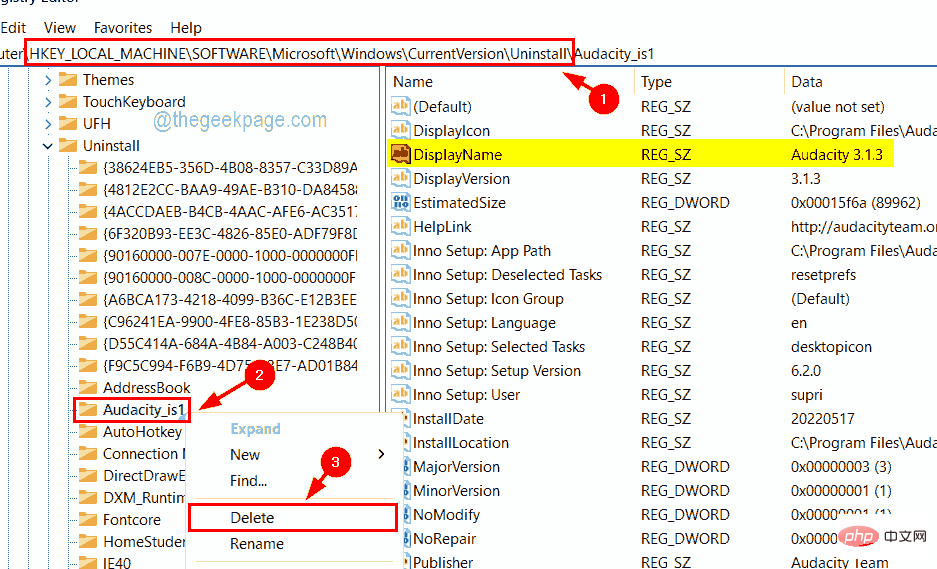
第 10 步:現在在系統上的確認鍵刪除視窗上按一下是,如下圖所示。
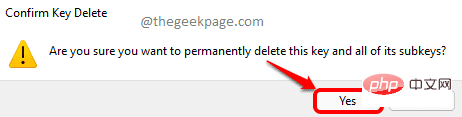
第 11 步:完成後,您需要關閉登錄編輯程式並重新啟動系統一次。
第 12 步:系統啟動後,轉到程式和功能列表,您可以看到已刪除的程式從中消失。
以上是怎樣透過程式和功能清單手動卸載程式?的詳細內容。更多資訊請關注PHP中文網其他相關文章!

熱AI工具

Undresser.AI Undress
人工智慧驅動的應用程序,用於創建逼真的裸體照片

AI Clothes Remover
用於從照片中去除衣服的線上人工智慧工具。

Undress AI Tool
免費脫衣圖片

Clothoff.io
AI脫衣器

Video Face Swap
使用我們完全免費的人工智慧換臉工具,輕鬆在任何影片中換臉!

熱門文章

熱工具

記事本++7.3.1
好用且免費的程式碼編輯器

SublimeText3漢化版
中文版,非常好用

禪工作室 13.0.1
強大的PHP整合開發環境

Dreamweaver CS6
視覺化網頁開發工具

SublimeText3 Mac版
神級程式碼編輯軟體(SublimeText3)
 如何在iPhone中使Google地圖成為預設地圖
Apr 17, 2024 pm 07:34 PM
如何在iPhone中使Google地圖成為預設地圖
Apr 17, 2024 pm 07:34 PM
iPhone上的預設地圖是Apple專有的地理位置供應商「地圖」。儘管地圖越來越好,但它在美國以外的地區運作不佳。與谷歌地圖相比,它沒有什麼可提供的。在本文中,我們討論了使用Google地圖成為iPhone上的預設地圖的可行性步驟。如何在iPhone中使Google地圖成為預設地圖將Google地圖設定為手機上的預設地圖應用程式比您想像的要容易。請依照以下步驟操作–先決條件步驟–您必須在手機上安裝Gmail。步驟1–開啟AppStore。步驟2–搜尋“Gmail”。步驟3–點選Gmail應用程式旁
 已修復: WD 我的雲未顯示在 Windows 11 中的網路上
Oct 02, 2023 pm 11:21 PM
已修復: WD 我的雲未顯示在 Windows 11 中的網路上
Oct 02, 2023 pm 11:21 PM
如果WDMyCloud未在Windows11的網路上顯示,這可能是一個大問題,尤其是當您將備份或其他重要檔案儲存在其中時。對於經常需要存取網路儲存的用戶來說,這可能是一個大問題,因此在今天的指南中,我們將向您展示如何永久解決此問題。為什麼WDMyCloud未顯示在Windows11網路上?您的MyCloud裝置、網路介面卡或網路連線未正確配置。電腦上未安裝SMB功能。 Winsock的臨時故障有時會導致此問題。如果我的雲端未顯示在網路上,我該怎麼辦?在我們開始修復問題之前,您可以執行一些初步檢查:
 如何透過C++編寫一個簡單的倒數計時程式?
Nov 03, 2023 pm 01:39 PM
如何透過C++編寫一個簡單的倒數計時程式?
Nov 03, 2023 pm 01:39 PM
C++是一種廣泛使用的程式語言,在編寫倒數計時器方面非常方便且實用。倒數計時程式是一種常見的應用,它能為我們提供非常精確的時間計算和倒數功能。本文將介紹如何使用C++來寫一個簡單的倒數計時程式。實現倒數程序的關鍵就是使用計時器來計算時間的流逝。在C++中,我們可以使用time.h頭檔中的函數來實作計時器的功能。下面是一個簡單的倒數計時程式的程式碼
 iPhone中缺少時鐘應用程式:如何修復
May 03, 2024 pm 09:19 PM
iPhone中缺少時鐘應用程式:如何修復
May 03, 2024 pm 09:19 PM
您的手機中缺少時鐘應用程式嗎?日期和時間仍將顯示在iPhone的狀態列上。但是,如果沒有時鐘應用程序,您將無法使用世界時鐘、碼錶、鬧鐘等多項功能。因此,修復時鐘應用程式的缺失應該是您的待辦事項清單的首位。這些解決方案可以幫助您解決此問題。修復1–放置時鐘應用程式如果您錯誤地從主畫面中刪除了時鐘應用程序,您可以將時鐘應用程式放回原位。步驟1–解鎖iPhone並開始向左側滑動,直到到達「應用程式庫」頁面。步驟2–接下來,在搜尋框中搜尋「時鐘」。步驟3–當您在搜尋結果中看到下方的「時鐘」時,請按住它並
 如何透過修改Windows 10登錄來提升電腦開機速度
Apr 19, 2024 am 08:01 AM
如何透過修改Windows 10登錄來提升電腦開機速度
Apr 19, 2024 am 08:01 AM
在使用Windows10作業系統的過程中,不少用戶發現自家電腦開機啟動耗時較長,影響了使用體驗。為了優化開機速度,有人提出可透過修改系統登錄的方式來達成目的。針對此需求,本文將深入解析如何透過合理調整Windows10登錄設定來有效提升電腦開機速度。下面一起來看看吧。操作方法1、"win+R"快速鍵開啟執行,輸入"regedit",點選"確定"開啟。 2.進入登錄編輯程式之後,依序點選左側欄中的"HKEY_CURRENT_USERSoftwareMicrosoftWindowsCurren
 如何使用任務規劃程式開啟網站
Oct 02, 2023 pm 11:13 PM
如何使用任務規劃程式開啟網站
Oct 02, 2023 pm 11:13 PM
您是否每天在大約相同的時間頻繁地造訪同一網站?這可能會導致花費大量時間打開多個瀏覽器選項卡,並在執行日常任務時使瀏覽器充滿混亂。好吧,打開它而不必手動啟動瀏覽器怎麼樣?這非常簡單,不需要您下載任何第三方應用程序,如下所示。如何設定任務計劃程序以開啟網站?按鍵,在搜尋框中鍵入任務計劃程序,然後按一下開啟。 Windows在右側側邊欄上,按一下「建立基本任務」選項。在名稱欄位中,輸入要開啟的網站的名稱,然後按一下下一步。接下來,在觸發器下,按一下時間頻率並點擊下一步。選擇您希望活動重複多長時間並點擊下一步。選擇啟
 無法允許存取 iPhone 中的相機和麥克風
Apr 23, 2024 am 11:13 AM
無法允許存取 iPhone 中的相機和麥克風
Apr 23, 2024 am 11:13 AM
您在嘗試使用應用程式時是否收到“無法允許存取攝影機和麥克風”?通常,您可以在需要提供的基礎上向特定物件授予攝影機和麥克風權限。但是,如果您拒絕權限,攝影機和麥克風將無法運作,而是顯示此錯誤訊息。解決這個問題是非常基本的,你可以在一兩分鐘內完成。修復1–提供相機、麥克風權限您可以直接在設定中提供必要的攝影機和麥克風權限。步驟1–轉到“設定”選項卡。步驟2–打開「隱私與安全」面板。步驟3–在那裡打開“相機”權限。步驟4–在裡面,您將找到已要求手機相機權限的應用程式清單。步驟5–開啟指定應用的“相機”
 iOS 17:如何在「訊息」中組織iMessage應用程式
Sep 18, 2023 pm 05:25 PM
iOS 17:如何在「訊息」中組織iMessage應用程式
Sep 18, 2023 pm 05:25 PM
在iOS17中,蘋果不僅增加了幾個新的訊息功能,而且還調整了訊息應用程式的設計,使其外觀更乾淨。現在,所有iMessage應用程式和工具(如相機和照片選項)都可以透過點擊鍵盤上方和文字輸入欄位左側的「+」按鈕來存取。點擊“+”按鈕會彈出一個選單列,該列具有預設的選項順序。從頂部開始,有相機,照片,貼紙,現金(如果可用),音訊和位置。最底部是一個「更多」按鈕,點擊該按鈕時會顯示任何其他已安裝的訊息應用程式(您也可以向上滑動以顯示此隱藏清單)。如何重新組織您的iMessage應用程式您可以透過以下方





